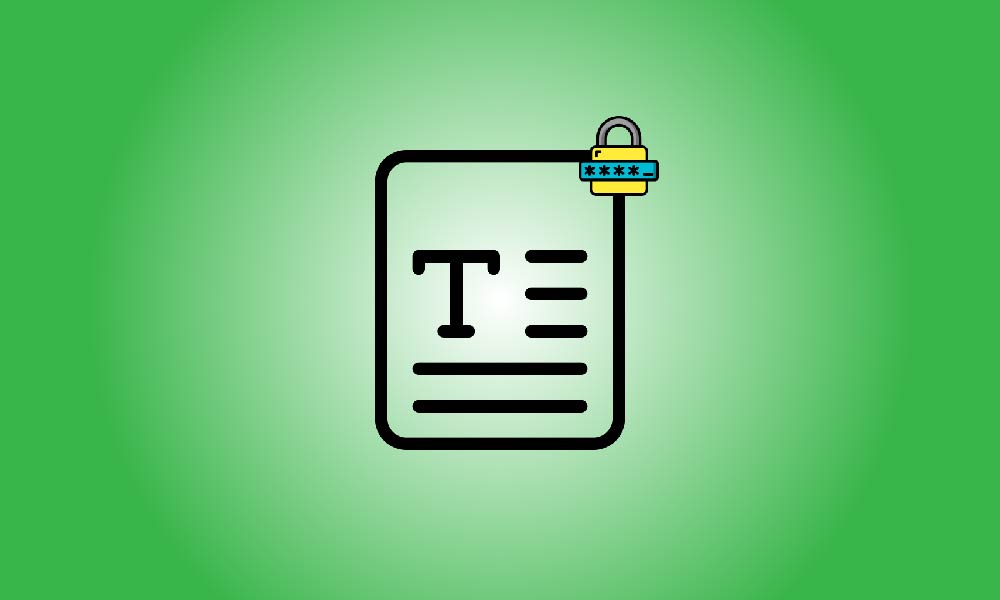Cheie la pachet
Descărcați și instalați aplicația gratuită 7-Zip, apoi reporniți computerul, pentru a proteja cu parolă fișierul dvs. text în Windows. Găsiți fișierul dvs. text și utilizați clicul drept al mouse-ului pentru a alege 7-Zip > Adăugați la arhivă. În zonele "Introduceți parola" și "Reintroduceți parola", introduceți parola dvs. Apoi, faceți clic pe "OK".
Este o idee inteligentă să protejați cu parolă orice fișiere text care conțin informații private. Deși fișierele text nu pot fi protejate cu parolă în mod nativ pe Windows, puteți totuși să o faceți utilizând programul gratuit și open-source 7-Zip. Acesta este modul în care funcționează.
Prin utilizarea 7-Zip, puteți adăuga orice tip de fișier text, inclusiv TXT, LOG, RTF și DOCX, la un pachet ZIP comprimat. Apoi, blocați fișierul text comprimat protejând acest fișier ZIP cu o parolă. Mai târziu, puteți vedea fișierul text și dezactiva protecția prin parolă folosind orice vizualizator de arhive (cum ar fi 7-Zip, WinRAR, WinZIP, etc.).
Creați o parolă pentru fișierul dvs. text.
Accesați site-ul 7-Zip în browserul dvs. web preferat de pe computerul Windows pentru a începe securizarea fișierului dvs. text. Instalați acest utilitar gratuit pe computer și apoi reporniți-l.
Lansați Explorer-ul de fișiere după ce computerul dvs. s-a repornit, apoi localizați fișierul text pe care doriți să îl blocați. Selectați 7-Zip > Adăugați în arhiva din meniul care apare atunci când faceți clic dreapta pe acest fișier.
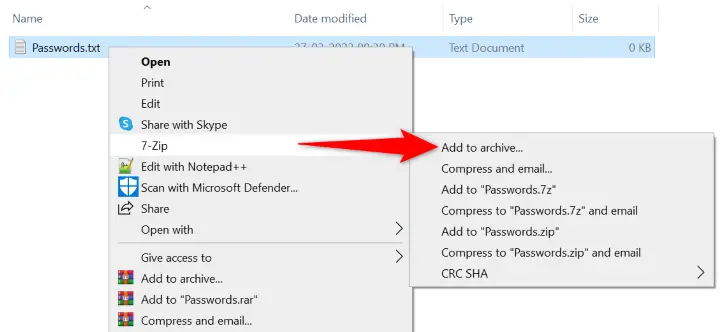
Va apărea o fereastră "Adăugați la arhivă". Faceți clic pe opțiunea "Introduceți parola" aici în secțiunea "Criptare" și introduceți parola pe care doriți să o utilizați pentru a proteja fișierul. În secțiunea "Reintroduceți parola", tastați din nou aceeași parolă.
Sfat: Învață cum să alegi o parolă puternică și să o reții dacă vrei să te asiguri că fișierul tău ZIP este în siguranță.
Când ați terminat, faceți clic pe "OK" în partea de jos a ferestrei.
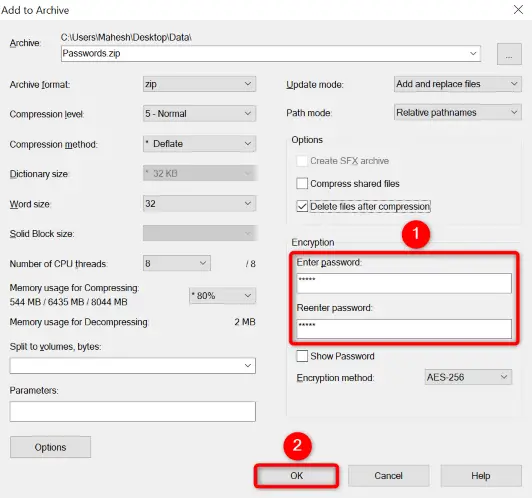
Același folder ca fișierul tău text conține un arhivă ZIP protejată cu parolă care a fost produsă de 7-Zip. Fișierul tău text este acum securizat în interiorul acestei arhive și poate fi accesat numai prin furnizarea parolei corecte.
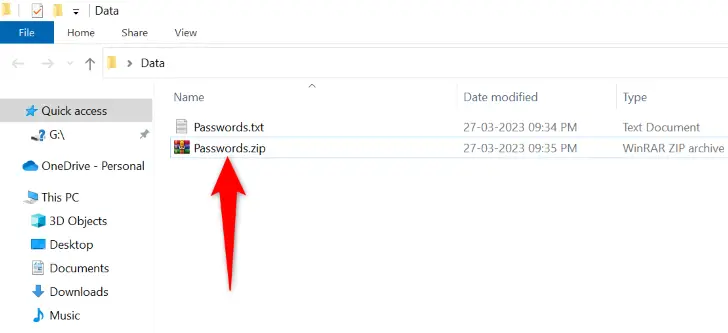
Rețineți faptul că aceeași mapă conține încă fișierul dvs. text original. Pentru a preveni accesul de către alte persoane, ar trebui să îl eliminați. Pentru a face acest lucru, faceți clic dreapta pe fișier în timp ce țineți apăsată tasta Shift, apoi selectați "Ștergeți" din meniu. Fișierul dvs. text va fi eliminat definitiv de pe computerul dvs.
Cum să vizualizați un fișier text protejat cu parolă
Pur și simplu utilizați orice program de deschidere a arhivei pentru a debloca arhiva dvs. ZIP protejată cu parolă și pentru a obține acces la conținutul dumneavoastră de text restricționat. Fiecare program funcționează în același mod, solicitându-vă să introduceți parola înainte de a vă permite să accesați fișierul dvs. de text.
Găsiți arhiva în Exploratorul de fișiere și deschideți-o folosind 7-Zip. Selectați 7-Zip > Open Archive din meniul care apare atunci când dați clic dreapta pe arhivă.
Vă rugăm să rețineți că puteți dublu face clic pe arhiva dvs. pentru a o deschide cu 7-Zip dacă acest program este specificat ca vizualizatorul dvs. de arhivă implicit.
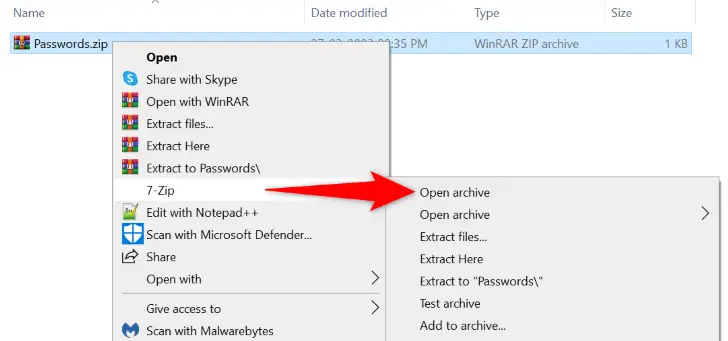
Fișierul dvs. text va fi afișat în fereastra 7-Zip. Pentru a deschide fișierul, faceți dublu clic pe el.
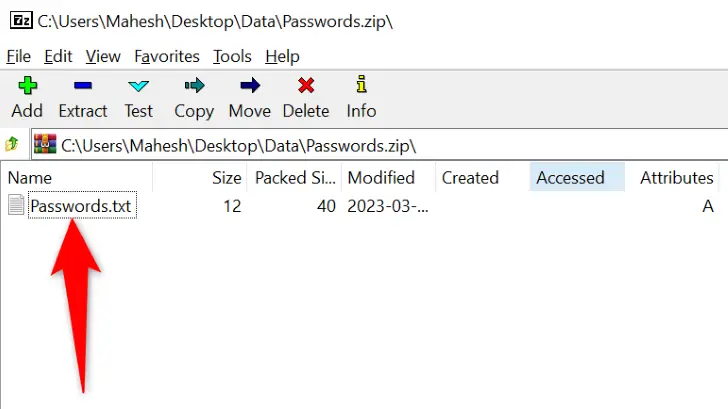
Aplicația vă va solicita să introduceți parola. Introduceți parola în zona "Introduceți parola", apoi apăsați Enter sau alegeți "OK".
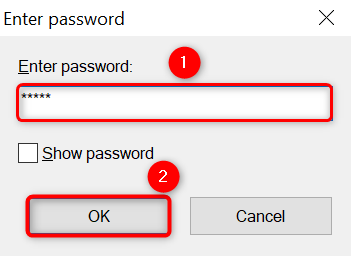
Fișierul dvs. text va fi deschis în 7-Zip dacă parola a fost introdusă corect. Asta e tot.
Cum să eliminați protecția prin parolă a fișierului dvs. text
În viitor, scoateți fișierul dvs. text din arhiva ZIP protejată dacă doriți să eliminați parola din acesta.
Faceți clic dreapta pe arhiva și selectați 7-Zip > Extrageți aici pentru a o realiza.
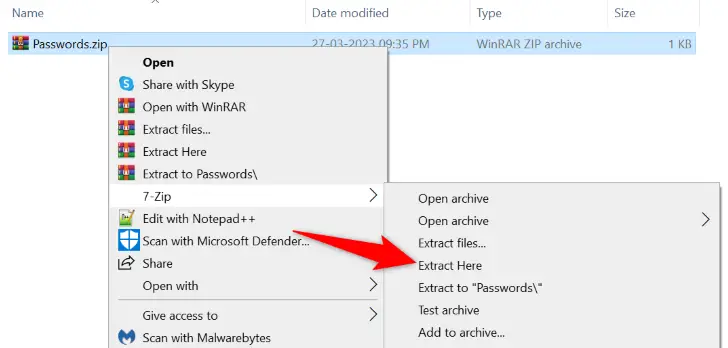
În secțiunea "Introduceți parola", introduceți parola înainte de a apăsa tasta Enter sau de a selecta "OK".
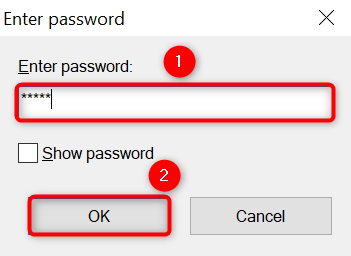
Fișierul dvs. text va fi extras de 7-Zip în aceeași locație cu fișierul arhivă. Dacă nu mai aveți nevoie de arhivă, o puteți elimina acum.
Făcând acest lucru, puteți securiza rapid și simplu informațiile din fișierele text din calculatorul dumneavoastră cu Windows. Aveți grijă!